雨林木风怎样重装华硕笔记本系统的详细说明
雨林木风怎样重装华硕笔记本系统的详细说明。电脑在使用长了以后就免不了会发生一些问题,如电脑感染顽固病毒木马,杀毒软件查杀不了;安装系统时间长了硬盘里的碎片越来越多,运行的速度越来越慢。这时候我们一般都会选择重装系统,怎么重装系统呢?
华硕笔记本重装系统方法
事先准备一个不小于4g的u盘可以这样做:
1、找到大白菜官方网站,下载 超级u盘启动制作工具 ,下载安装。
2、把你的u盘里的文件拷贝到除系统盘以外的任何一个盘,然后格式化u盘备用。
3、下载一个你认为好用的win7系统,解压缩,提取里面的以.gho做后缀的镜像文件,放到硬盘的最后一个盘里。
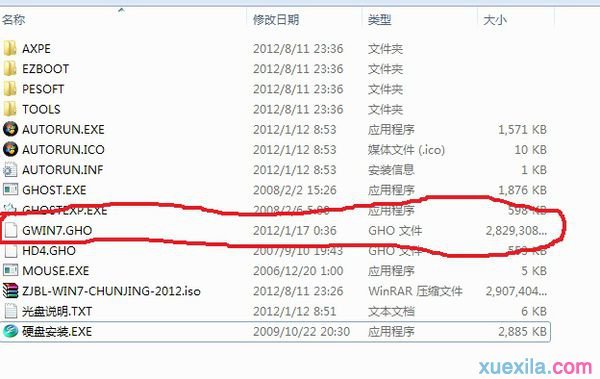
4、插上u盘,打开安装的超级u盘启动制作工具,会自动找到你的u盘(务必检查一下盘符,是不是自己的想制作的u盘),点击一见制作usb启动盘,等待完成后推出软件。
5、重新拔插u盘,如果现实u盘为空盘打开里面什么都没有,就制作成功了,如果插上u盘显示需要格式化硬盘,就说明没有成功,可以再次打开 软件制作一遍。
6、关机然后进入bios设置u盘启动项为第一项,按f10,保存推出,这时重启电脑进入u盘上的pe系统,打开后就像一个win2000的界面,桌面或者菜单里选择一键恢复系统,打开后选择你刚才提取的gho的镜像,点击确定就开始回复系统,完成后重启电脑,这时记住拔下u盘,系统会完成剩下的系统安装部分。
至此u盘pe下安装系统的全部工作完成,在这里提示你,在u盘上安装系统是不存在win7还是xp的,步骤都是一样的,唯一不同的是你下载的系统安装镜像,还有就是安装时间的长短,其他都是一样的,另外在这个系统下你还可以对硬盘进行操作,比如对硬盘重新分区,格式化,等不会影响你这个u盘上的系统,而且这个制作完成的u盘并没有损失多少空间,同时你还可以继续 作为u盘使用,只要不格式化这个盘就会一直能 做为启动 盘使用。
安装WIN7系统步骤
u盘制作的pe系统当然可以装win7和xp系统 不过只要你电脑上的系统没有崩溃能进入系统是没必要用u盘的
下载xp或者win7系统的iso镜像后 点击iso文件按右键选择wrar解压镜像(wrar解压软件应该每个点脑上都安装有 如果没有就上网下一个 如果不能上网就考一个),在解压后的文件中找到*win7.gho或者*xp.gho文件(名字大概是这样 不同版本不一样的 ,但是千万不要用哪个名字大概是hd.gho的 那个是分区用的 一用你电脑上的东西都没了) 把这个文件放到c盘以外的任意地方
只需把ghost镜像文件拷到c盘以外的任意分区 然后下一个onekey程序(推荐OneKey ghost v6.5 只有几m 兼容性好 这个小程序在上面说的iso解压后的文件中也能找到)
把这个小程序和镜像ghost文件一块拷到硬盘上除c盘外的其他分区 (最好新建一个文件夹 名字改成ghost 把onekey程序和 gho文件放在这个文件夹中)
双击运行onekey小程序 根据提示点击确认键 再根据提示点重启键 电脑重启后自动安装系统 然后电脑又自动重启安装驱动设置各种配置 你可以手动设置一些如分辨率等设置 如果系统没有把你的硬件驱动全装上 你就手动安装一下 没有驱动下一个驱动精灵 它会帮你下载和安装 xp(win7)系统安装成功了
如果你硬盘上系统崩溃根本进不了系统也没有光驱或者启动光盘 可以u盘做启动盘:
还要下一个win7的系统镜像,是一个iso文件 2g到3g多 用ultraISO引导 把win7镜像写入u盘 这是你的u盘就成为一个系统安装盘,把u盘插入你电脑usb口 启动电脑 按del等键进入bios 在boot选项中设u盘为第一启动盘 保存重启 进入安装画面 下面就和光盘安装一样 不再多说。
装win7系统突然死机解决方法
1、 计算机系统空间不足,例如C盘是系统盘但空间只有15G,而win7安装需要的空间32位系统的就要25G空间。64位的win7可能需要的空间更多。解决的办法是加大系统盘的分区,建议system盘的大小可以在50G以上。
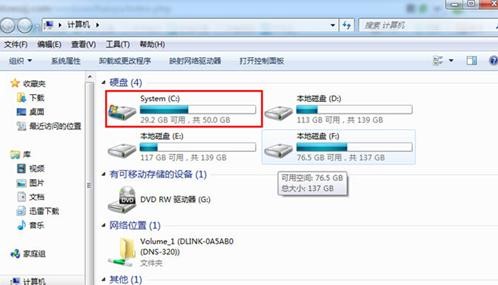
2、 电脑中毒了,有的顽固性的病毒没有清除干净,在重装系统的时候病毒干扰了重装的过程。解决办法,用内存病毒专杀工具看看内存中有没有病毒。在系统重装的时候使用diskgen分区工具进行磁盘格式化或重新分区可以解决计算机硬盘里的病毒(有重要资料在内的时候别忘了把资料弄出来)。
3、 安装的介质本身就有问题,例如光盘划伤,U盘质量不好等原因。解决的办法更换新的安装介质。
4、 Ghost 32安装的时候下载的GHO文件有问题,还原时失败,建议使用windows之家的系统,windows之家的系统都通过测试安装,适应市面上多数的笔记本电脑或台式电脑。
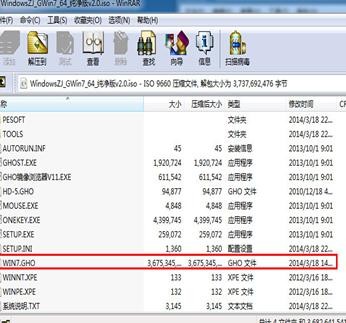
5、 BIOS的硬盘启动方式不对,AHCI修改成IDE。装好再把IDE修改成AHCI。具体参照电脑的BIOS设置说明。
6、 内存等硬件问题引起的重装中断,一般都集中在内存。把内存拆下来,用纸巾擦下插脚再装回去。
以上便是关于雨林木风怎样重装华硕笔记本系统的详细说明。希望小编的分享能够帮助到大家!
-
 小白一键重装系统win7图文教程
小白一键重装系统win7图文教程小白一键重装系统win7图文教程是小编今天为大家准备的详细装机教程。下面小编是就使用小白一键重装系统软件来教大家怎么重装系统win7,下面是小白一键重装系统WIN7图文教程,希望...
-
 台式电脑怎么重装系统XP
台式电脑怎么重装系统XP台式电脑怎么重装系统XP?虽然现在很多的用户使用的都是win7系统或者是win10系统,但是还是有一些用户系使用XP系统的,想要装回XP系统,怎么装呢?今天,小编就教大家怎么一键重装系...
-
 台式电脑重装系统win10图文教程
台式电脑重装系统win10图文教程台式电脑重装系统win10图文教程是小编为大家准备的详细装机教程 白云一键重装系统win10详细步骤: 1、我们在白云一键重装系统官网下载一个白云一键重装系统软件,然后安装到电脑上...
-
 笔记本电脑怎么重装系统win7
笔记本电脑怎么重装系统win7笔记本电脑怎么重装系统win7?小编建议大家使用极速一键重装系统软件,极速一键重装系统软件使用方便、快捷、稳定、更是无需U盘和光碟就可重装系统!下面是极速一键重装系统win7详...
-
 黑云一键重装系统win7旗舰版图文教程
黑云一键重装系统win7旗舰版图文教程黑云一键重装系统win7旗舰版图文教程是小编为大家准备的装机教程,主要针对不会重装系统的朋友,希望通过这篇教程让更多的人学会怎么重装系统,下面是详细的安装步骤,希望能够...
-
 手提电脑怎么重装系统
手提电脑怎么重装系统手提电脑怎么重装系统?雨林木风一键重装系统工具是一款全新的一键GHOST重装系统软件,本软件为绿色版本,无需安装,无需U盘,更不需光驱、光盘,window系统镜像采用云高速同步下载...
-
 笔记本怎么重装系统win10
笔记本怎么重装系统win10笔记本怎么重装系统win10?屌丝一键重装系统软件无需系统安装盘,照样能重装系统,装机本该如此简单傻瓜式一键重装系统,无论新手老手都能够轻易上手,系统反应慢,中毒,都能将...
-
 联想电脑怎么重装系统win8
联想电脑怎么重装系统win8联想电脑怎么重装系统win8?小马一键重装系统是一款在线一键重装系统软件,可以一键重装XP系统、win7系统等电脑系统,且无需任何电脑知识基础,傻瓜式一键自动安装。重装系统前,...
-
 win7怎么重装系统win8
win7怎么重装系统win8win7怎么重装系统win8?小鱼一键重装系统是一款简单快捷好用的系统重装软件,小鱼一键重装系统软件具有自动识别电脑硬件并智能云匹配最佳系统版本。不管安装XP、Win7还是Win8系统,都...
-
 惠普笔记本重装系统win7图文教程
惠普笔记本重装系统win7图文教程惠普笔记本重装系统win7图文教程是小编使用系统之家一键重装系统软件编辑的装机教程。针对那些想要重装系统但是又不会重装系统的朋友们!使用系统之家一键重装系统重装win7系统,...
- 海尔电脑极速重装系统的方法
- 小鱼一键重装win7系统之使用键盘复制粘贴的技巧
- 神洲笔记本q1600怎么重装系统 无忧在线重装系统
- 三星笔记本电脑怎么重装系统 小马一键重装系统
- 电脑开机速度慢 黑云一键重装系统
- 系统之家重装Win7系统清理系统垃圾文件的方法
- 用白云一键重装系统 白云一键重装win7系统
- 方正电脑如何重装系统 小鱼一键重装系统
- 宏基如何重装系统win7 屌丝一键重装系统
- 系统之家怎么重装系统 系统之家一键重装系统怎么样
- 电脑win7系统找不到应用程序怎么办
- 如何重装电脑系统win7旗舰版 大番茄一键重装系统
- win7重装系统后摄像头图标不见了怎么办
- 易捷重装win7系统不能上网怎么办的解决方法
- 白云一键重装系统好用么 白云一键重装系统教程
- 东芝笔记本电脑怎样重装系统 系统之家一键重装系统
- 好用一键重装系统win7后如何清除浏览器搜索浏览记录
- 系统之家重装系统怎么用光盘装win7系统
- 好用一键重装win7系统bitlocker加密磁盘无法解锁
- 小白重装系统之怎样使预览窗口更清晰


